Pensi che il video sfocato o mosso sia un problema? Certo, la qualità del video è importante, ma il rumore dell'audio può rovinare il tuo video altrettanto rapidamente.
Ma riparare l'audio fangoso o rumoroso può essere un vero problema. E registrare un audio pulito può essere difficile, soprattutto in ambienti rumorosi.
Che si tratti di rumore di fondo o apparecchiature non ideali, a volte si finisce con un audio sibilante o comunque rumoroso.
Ma la correzione del rumore audio non deve essere difficile o richiedere molto tempo. In effetti, può essere molto facile!
Ti mostreremo come ridurre il rumore audio nei tuoi video.
Ecco cosa imparerai
- Cos'è il rumore audio?
- In che modo l'audio rumoroso può rovinare l'esperienza del tuo spettatore.
- Come ridurre il rumore audio prima di iniziare a registrare.
- Come ridurre il rumore audio nella registrazione.
- Come correggere facilmente l'audio rumoroso, anche se è già incorporato in un video.
Cos'è il rumore audio e perché è dannoso?
Non esiste una definizione univoca di rumore audio, ma in generale si tratta di suoni di sottofondo come ventilatori, persone che parlano, automobili o camion che passano, ronzio di cavi audio difettosi o altri rumori ambientali che non dovrebbero essere presenti nel tuo video.
L'audio rumoroso distrae i tuoi spettatori dalle informazioni importanti della persona che parla nel tuo video.
Un buon audio fa molto per realizzare un buon video
In effetti, il nostro studio, Abitudini, tendenze e statistiche del visualizzatore di video che devi conoscere ha rilevato che un enorme 75% dei video che abbiamo analizzato aveva voci fuori campo chiare e facilmente comprensibili.
Ma non è tutto. Quasi il 90% dei video che i mittenti hanno valutato con quattro o cinque stelle per "con quanta precisione il video ha raggiunto il suo obiettivo" e "come hai valutato personalmente il video" aveva un audio chiaro.
Dai un'occhiata a questi esempi.
Audio rumoroso
Nell'esempio seguente, puoi sentire chiaramente un sibilo. Non è eccessivamente fastidioso, ma potrebbe essere molto meglio.
Pulisci audio
Ora controlla la stessa clip con il rumore audio rimosso.
Chiaramente (gioco di parole) la seconda clip suona meglio. È più pulito, più chiaro e suona più professionale.
Come rimuovere il rumore di fondo dall'audio PRIMA di registrare
Il modo migliore per correggere l'audio rumoroso è non avere audio rumoroso per cominciare. Ciò significa registrare in un ambiente il più silenzioso possibile.
Non hai bisogno di uno studio di registrazione professionale per ottenere ottimi risultati, ma vuoi scegliere la stanza o l'area più silenziosa che puoi trovare.
Quindi, dovresti familiarizzare con i tipici suoni ambientali in quell'area.
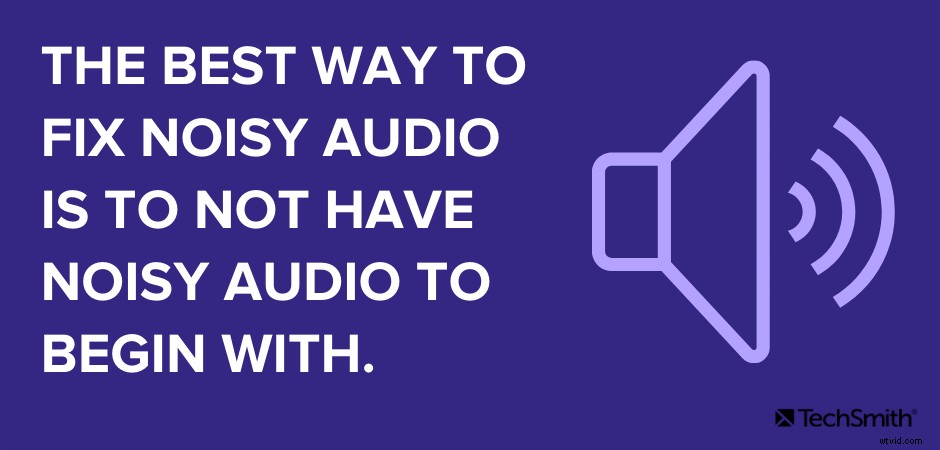
Riesci a sentire grandi camion o altro traffico dall'esterno? E l'impianto di riscaldamento o condizionatore? Riesci a sentire la ventola che si accende e si spegne? Riesci a sentire colleghi o altri che parlano in altre stanze? C'è un ronzio dalle luci fluorescenti?
Questi sono solo alcuni dei tipi di rumori che possono apparire sulla tua voce fuori campo durante la registrazione.
Quindi, fai una registrazione di prova della tua stanza. Non è necessario parlare, ma usa il microfono che utilizzerai per la registrazione della voce fuori campo. Registra 10-20 secondi del rumore naturale nella stanza.
Questa operazione si chiama registrazione del tono della stanza.
Quindi, ascolta la registrazione del tono della tua stanza in cuffia. Cosa puoi sentire che puoi eliminare immediatamente?
Ad esempio, se riesci a sentire la ventola dal tuo sistema di riscaldamento/raffreddamento, puoi spegnerla mentre registri. Se senti delle persone che parlano in sottofondo, potresti (gentilmente) chiedere loro di spostare la loro conversazione in un'area diversa. Se possibile, puoi spegnere le luci ronzanti.
La registrazione del tono della stanza ti aiuterà anche a ridurre il rumore audio dopo aver registrato.
La registrazione del tono della stanza può essere una base per il software audio per rimuovere il rumore.
Vediamo come.
Come ridurre il rumore audio
Esistono molte applicazioni di editing audio gratuite, ma possono essere complicate e richiedere almeno una conoscenza di base delle tecniche di editing audio.
In questo esempio, ti mostrerò come ridurre il rumore audio utilizzando TechSmith Audiate.
In parole povere, Audiate è il modo più semplice per registrare e modificare la voce su audio. Trascrive la tua voce fuori campo mentre registri, così puoi modificare il tuo audio come testo. Può anche trascrivere le registrazioni vocali che importi.
Nota:i passaggi seguenti servono per ridurre il rumore nell'audio che stai registrando, non nell'audio importato.
Passaggio 1:registra l'audio del tono della stanza e il voice over
Abbastanza diretto. Ottieni 10-20 secondi di come suona la tua stanza. Quindi, nella stessa registrazione, registra la tua voce fuori campo.
Modifica la tua voce fuori campo secondo necessità.
Fase 2:applica il filtro DeNoise
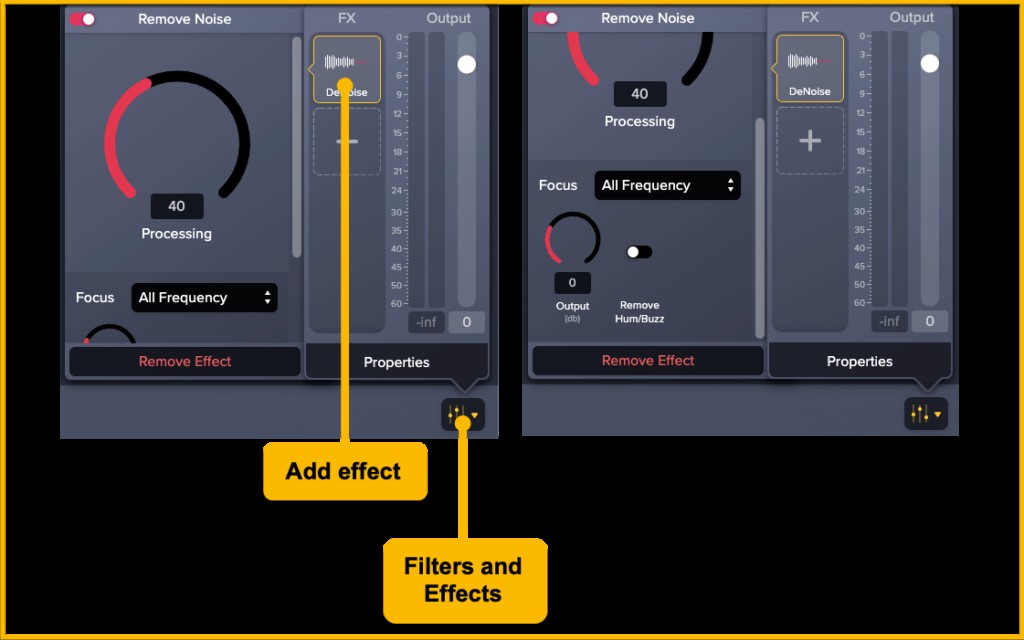
Fai clic sul pulsante dei filtri e degli effetti, fai clic sul segno "+" per aggiungere un effetto e scegli Rimuovi disturbo.
Regola le impostazioni dell'effetto per ridurre il più possibile il rumore del tono della stanza dai primi 10-20 secondi che hai registrato.
Il Elaborazione il cursore regola la quantità di rumore che verrà rimossa. Anche se si è tentati di rimuovere TUTTO il rumore dalla registrazione, così facendo probabilmente la tua voce fuori campo avrà un suono confuso o innaturale.
Il Focus il menu a discesa ti consente di scegliere quali tipi di frequenze sonore desideri filtrare. Ad esempio, se il rumore dell'audio è principalmente costituito da sibili o altri suoni ad alta frequenza, puoi selezionare Alta frequenza.
L'Uscita lo slider permette di regolare il volume dell'audio in uscita dal filtro.
Rimuovi ronzio/ronzio l'interruttore può rimuovere automaticamente molti tipi di ronzii e ronzii comuni all'audio rumoroso.
Fase 3:controlla la tua voce fuori campo
Dopo aver ridotto il rumore nel tono della tua stanza, ascolta come il filtro ha influenzato la tua registrazione vocale.
Suona bene? Oppure suona strano o innaturale?
Applicare troppa riduzione del rumore a volte può rendere la tua voce fuori campo confusa o strana. Se necessario, regola le impostazioni per mantenere una riduzione ottimale del rumore e allo stesso tempo mantenere un suono naturale per la tua voce.
Come ridurre il rumore audio in un editor video
TechSmith Camtasia funziona bene anche per rimuovere il rumore audio.
Ciò è particolarmente utile per i video in cui l'audio è già incorporato.
Passaggio 1:apri il tuo video in Camtasia e separa l'audio e il video
Separare le tracce audio e video in Camtasia è incredibilmente facile.
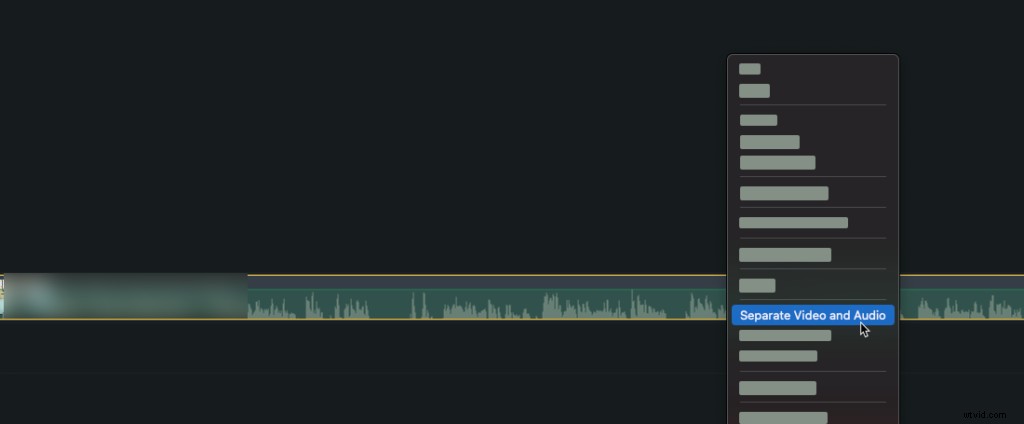
Fai clic con il pulsante destro del mouse sul tuo video nella timeline di Camtasia e scegli "Separa video e audio".
Il tuo audio apparirà ora su una traccia separata sulla timeline di Camtasia.
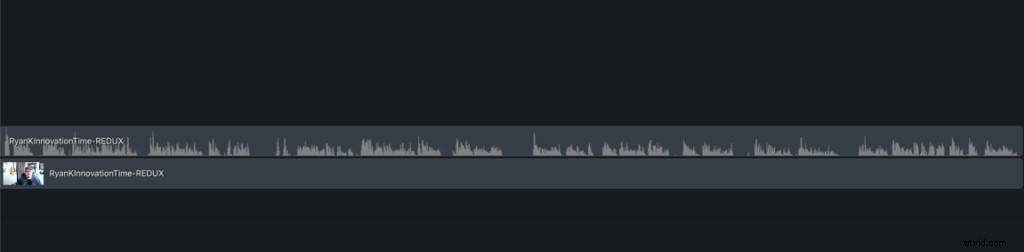
Passaggio 2:applica l'effetto audio Rimuovi disturbo
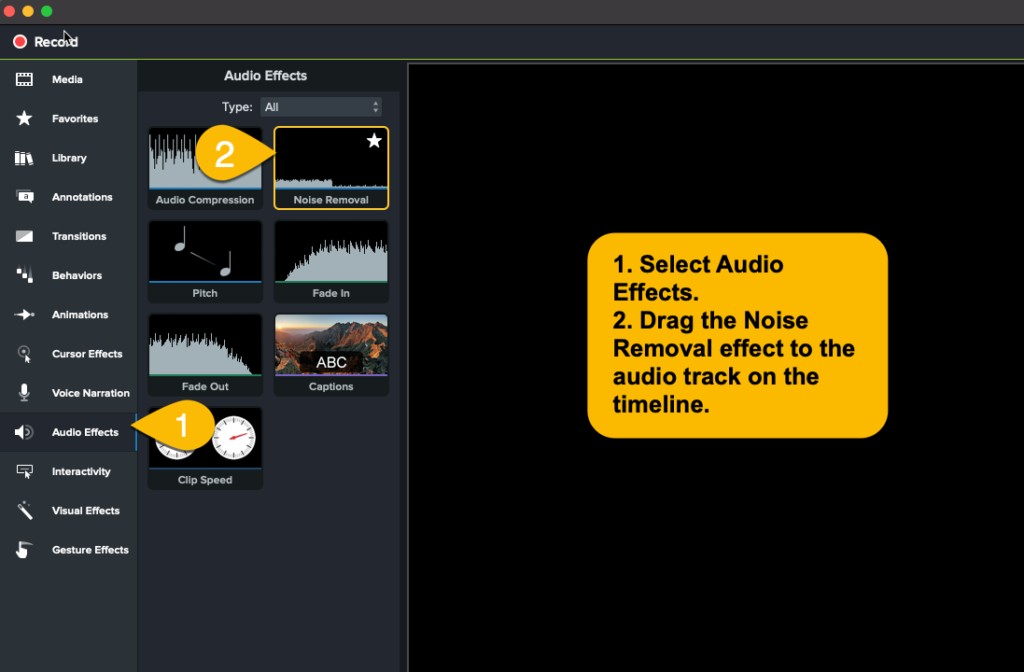
Fai clic su Effetti audio e trascina l'effetto Rimuovi disturbo sulla traccia audio sulla timeline.
Nel pannello delle proprietà, puoi regolare la sensibilità dell'effetto di riduzione del rumore con il dispositivo di scorrimento Sensibilità e la quantità di rumore da rimuovere con il dispositivo di scorrimento Riduzione.
Come con la riduzione del rumore in Audiate, fai attenzione a non esagerare con la riduzione del rumore o il tuo audio suonerà strano.
Dì addio all'audio rumoroso
Registrare la tua voce fuori campo o altro audio nel posto più silenzioso possibile è il primo passo per garantire una registrazione pulita e chiara. Ma anche la posizione più remota avrà dei suoni ambientali.
Sapere come utilizzare gli strumenti di riduzione del rumore a tua disposizione può fare molto per garantire che i tuoi video suonino bene come sembrano.
L'audio nel mio video è rumoroso, posso risolverlo?Sì! Con gli strumenti giusti, correggere l'audio rumoroso può essere molto semplice.
C'è qualcosa che posso fare per evitare che l'audio sia disturbato prima di registrare?Il modo migliore per garantire che l'audio non sia rumoroso è registrare nel punto più silenzioso possibile.
Come faccio a ridurre il rumore audio?Usa la funzione di riduzione del rumore del tuo editor audio. In TechSmith Audiate, fai clic sul pulsante Filtri ed effetti, quindi fai clic sul segno più e scegli DeNoise. Puoi regolare le impostazioni per ottenere il suono che desideri.
Come faccio a ridurre il rumore audio in un video?TechSmith Camtasia ha un filtro per ridurre il rumore audio. Separa l'audio e il video sulla timeline di Camtasia, quindi applica l'effetto audio Riduzione del rumore.
Nota del redattore:questo post è stato originariamente pubblicato nel 2016 e da allora è stato aggiornato per accuratezza e completezza.
